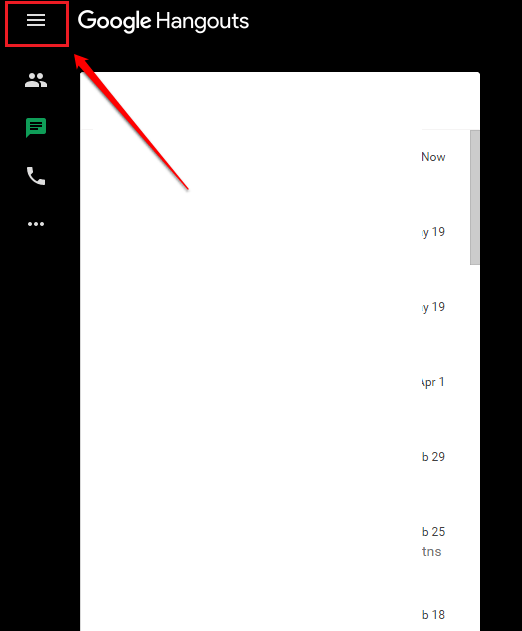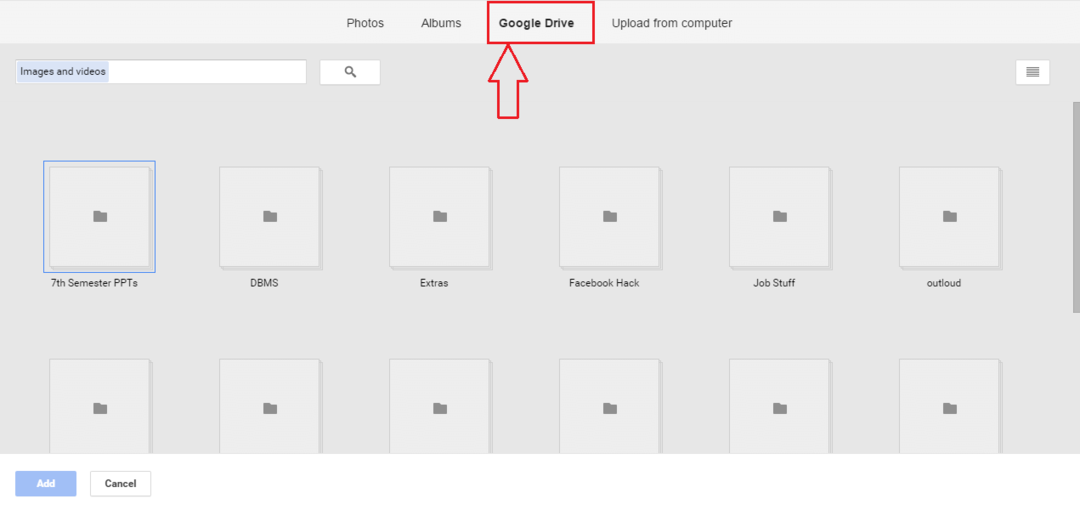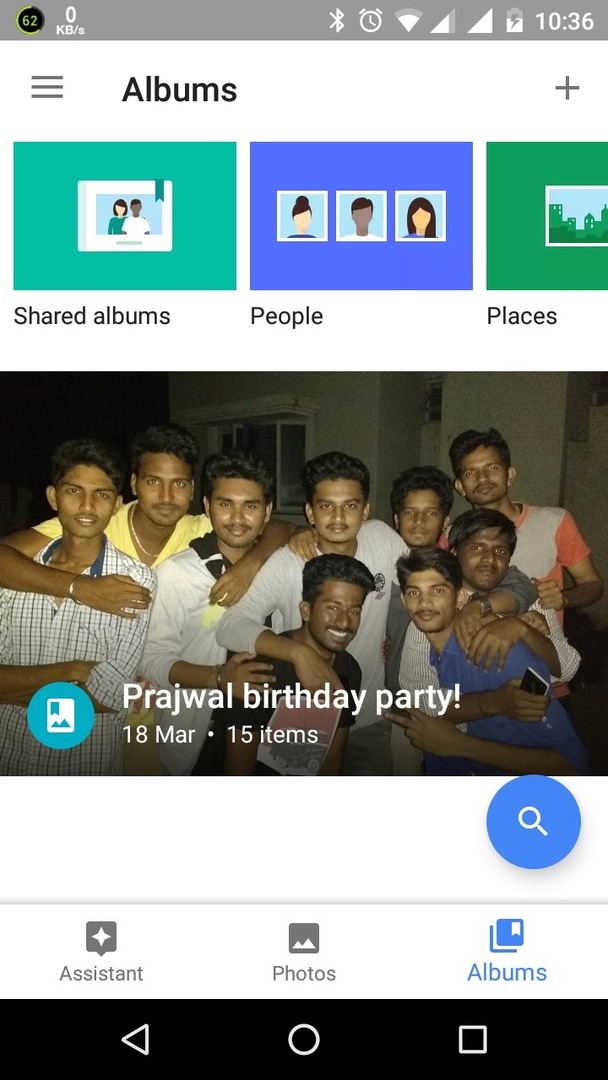İle Namratha Nayak
Google Drive, dosya depolama, dosyaları senkronize etme ve diğer kullanıcılarla paylaşma için kullanılabilen bir bulut platformudur. Çok sayıda kullanıcı o dosyanın bağlantısına erişmeye çalıştığında, Google Drive'ın bir dosyayı indirmenize izin vermediği kullanıcılar tarafından fark edilmiştir. Özellikle bu, dosya büyük olduğunda veya çok sayıda kullanıcıyla paylaşıldığında meydana gelir. Şu anda, kullanıcı hata mesajını görür. "Üzgünüm, şu anda bu dosyayı görüntüleyemez veya indiremezsiniz." veya "Google Drive İndirme kotası aşıldı." dosyayı indirmeye çalışırken.
yüzleşiyor musun Google Drive İndirme Kotası Aşıldı Dosya indirmeye çalışırken hata mı veriyor? Ardından, bu hatayı düzeltmek için devam edin ve bu makalede belirtilen adımları izleyin.
Google Drive İndirme Kotası Aşıldı Hatasını Düzeltme Adımları
1. Aç Google Drive dosyası indirmek istediğiniz
üzerine tıkladığınızda İndirmek butonuna tıkladığınızda yukarıdaki hata mesajını göreceksiniz.
2. Şimdi, tıklayın İşaretiçinde Giriş yapmadıysanız Google Hesabınıza giriş yapmak için düğmesine basın.
REKLAMCILIK
doğru girin Google Hesabı kimlik bilgileri Google Drive'ınıza giriş yapmak için
3. Oturum açtıktan sonra dosyayı indirmeye çalışırken görülen hata sayfasında olacaksınız.
şuraya git URL adres çubuğuna girin ve değiştirin u/0/uc? kimlik= ile birlikte dosyalanmış/
Ayrıca, kaldır &dışa aktar=indir URL'ye girin ve metni yazın /view, ve vur Girmek anahtar

4. Açılan sayfada göreceksiniz Dosya önizlenemedi.

Burada, tıklayın üç noktalı menü sağ üst köşede ve öğesini seçin Yıldız ekleyin.

5. Google Drive hesabınızın ana sayfasına gidin.
Burada yeni bir klasör oluşturmak için, üzerine tıklayın. Yeni üstteki düğme.

Ardından, açılan menüde seçeneği seçin Dosya.

bir yazın yeni klasörün adı (örneğin, Oyunu indir) ve üzerine tıklayın. Oluşturmak.

6. Sol panelde, üzerine tıklayın Yıldızlı sekmesine tıklayarak Yıldızlı klasöre gidin.

Sağ tık yukarıdaki adımda yıldız eklediğiniz dosyada.
Bağlam menüsünde, Kısayol eklesürmek.

7. Açılır pencerede, Google Drive'da en son oluşturduğunuz klasörü seçin.
Ardından, tıklayın Kısayol ekle.

8. öğesini seçerek Drive'ınıza geri dönün. Drive'ım sol bölmede.

Sağ tık dosyanın kısayolunu içeren klasörde ve seçeneği seçin İndirmek.

9. Google Drive'ın dosya boyutuna bağlı olarak dosyayı indirmeye hazırlaması biraz zaman alacaktır.
İndirmeniz daha sonra otomatik olarak başlayacaktır.
Bu kadar!
Okuduğunuz için teşekkürler.
Bu makale, Google Drive İndirme Kotası Aşıldı hatasını çözmede yeterince bilgilendirici olduysa, lütfen aşağıdaki yorumlar bölümünde aynı konudaki düşüncelerinizi ve görüşlerinizi bize bildirin.
E-posta hesabınız yayımlanmayacak.Gerekli alanlar işaretlendi *